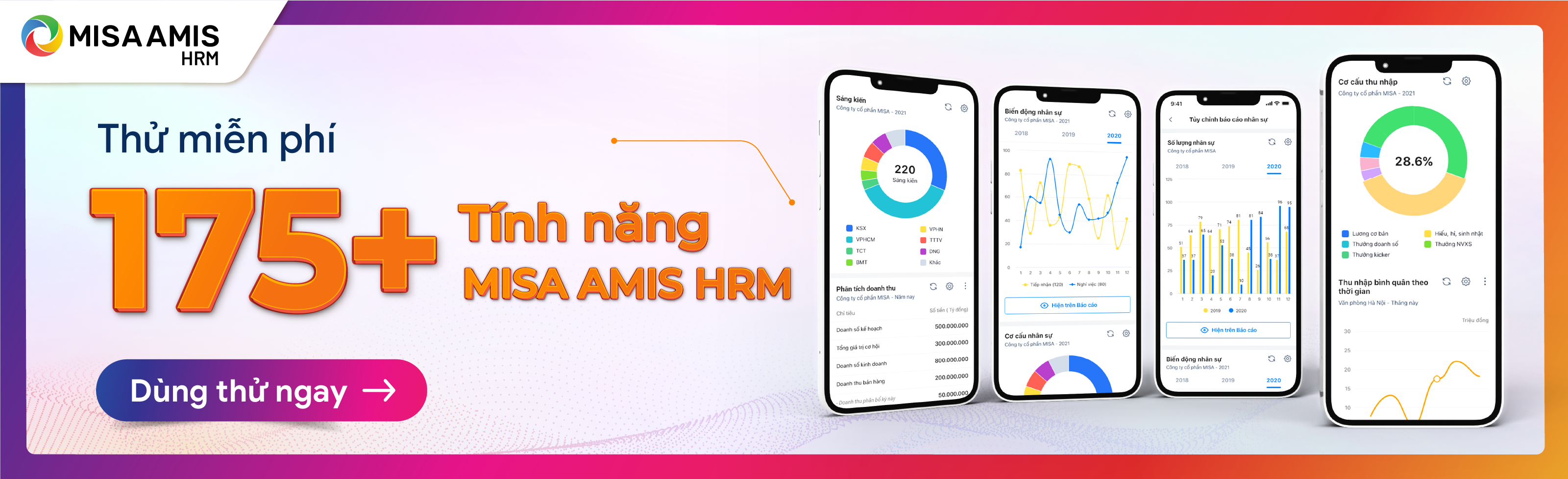 Giúp nhân viên chấm công xác thực bằng định vị GPS khi đến địa điểm làm việc mà không cần phải chờ đợi hay tốn chi phí mua máy chấm công.
Giúp nhân viên chấm công xác thực bằng định vị GPS khi đến địa điểm làm việc mà không cần phải chờ đợi hay tốn chi phí mua máy chấm công.
Phù hợp áp dụng khi:
- Nhân viên thường xuyên di chuyển hoặc được phân công làm việc tại những địa điểm không có điều kiện lắp đặt thiết bị chấm công (máy chấm công vân tay, thẻ từ,…). VD: Nhân viên kinh doanh thường đi gặp khách hàng, đi thị trường; nhân viên lái xe; công nhân làm việc tại công trường xây dựng.
- Nhân viên có smartphone.
Phim giới thiệu tính năng
Hướng dẫn chi tiết
HR thiết lập
Trên giao diện Thiết lập\Quy định chấm công\Chấm công trên ứng dụng\Định vị GPS, HR thực hiện khai báo Danh mục địa điểm (1) và các đơn vị được áp dụng hình thức chấm công này (2).
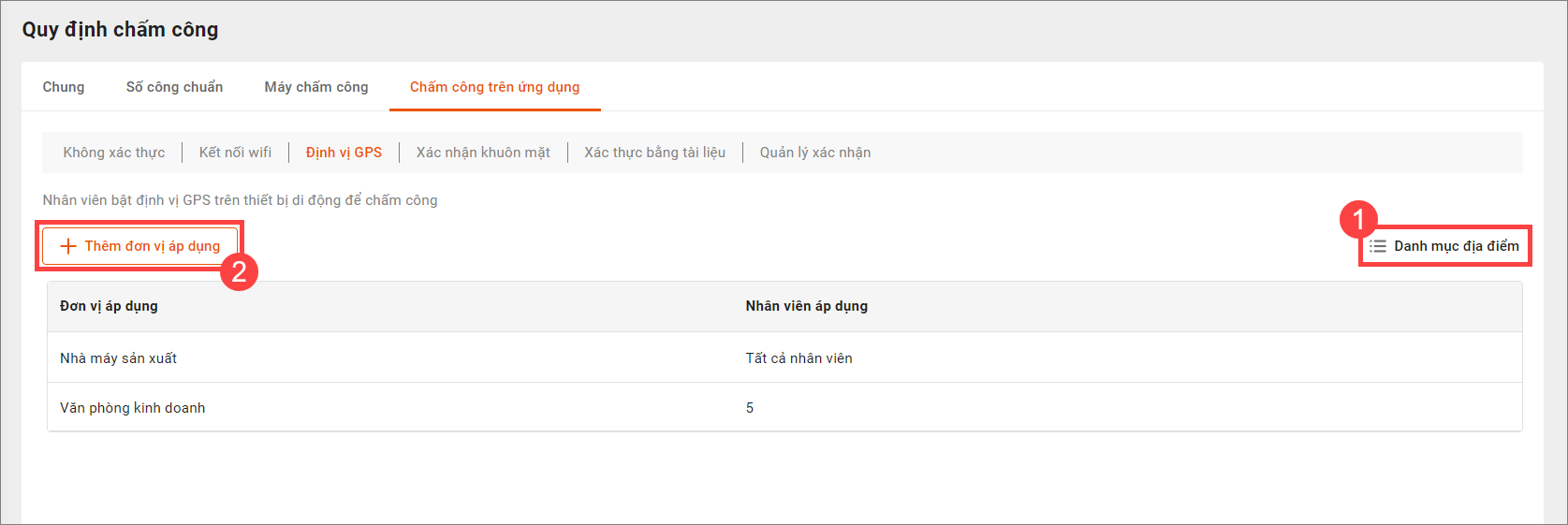
Ví dụ mẫu tình huống nghiệp vụ áp dụng hình thức chấm công GPS:
| Tình huống nghiệp vụ | Hướng dẫn thiết lập | Quy tắc chấm công |
| TH1: Nhân viên có địa điểm làm việc cố định (VD: Công nhân làm việc tại các công trường, Bảo vệ trực tại các tòa nhà,…) | Cần thực hiện 2 bước: Khai báo danh mục địa điểm và thiết lập đối tượng áp dụng | Khi nhân viên chấm công, chương trình sẽ kiểm tra định vị GPS xem có nằm trong phạm vi bán kính được thiết lập chấm ôcng không. Nếu vị trí hợp lệ thì chấm công thành công |
| TH2: Nhân viên có địa điểm làm việc không cố định (VD: Nhân viên kinh doanh thường xuyên đi gặp khách hàng, Nhân viên lái xe,…) | Chỉ cần thiết lập đối tượng áp dụng, bỏ qua bước khai báo danh mục địa điểm | Khi nhân viên chấm công, chương trình sẽ lưu lại định vị GPS để HR, quản lý có thể kiểm tra lại xem nhân viên có đến đúng địa điểm được phân công làm việc hay không |
Bước 1: Khai báo danh mục địa điểm
Nhấn Danh mục địa điểm để xem danh sách các địa điểm chấm công đã khai báo.
Anh chị có thể lựa chọn thêm danh mục địa điểm bằng 2 cách:
Cách 1: Thêm lần lượt từng địa điểm
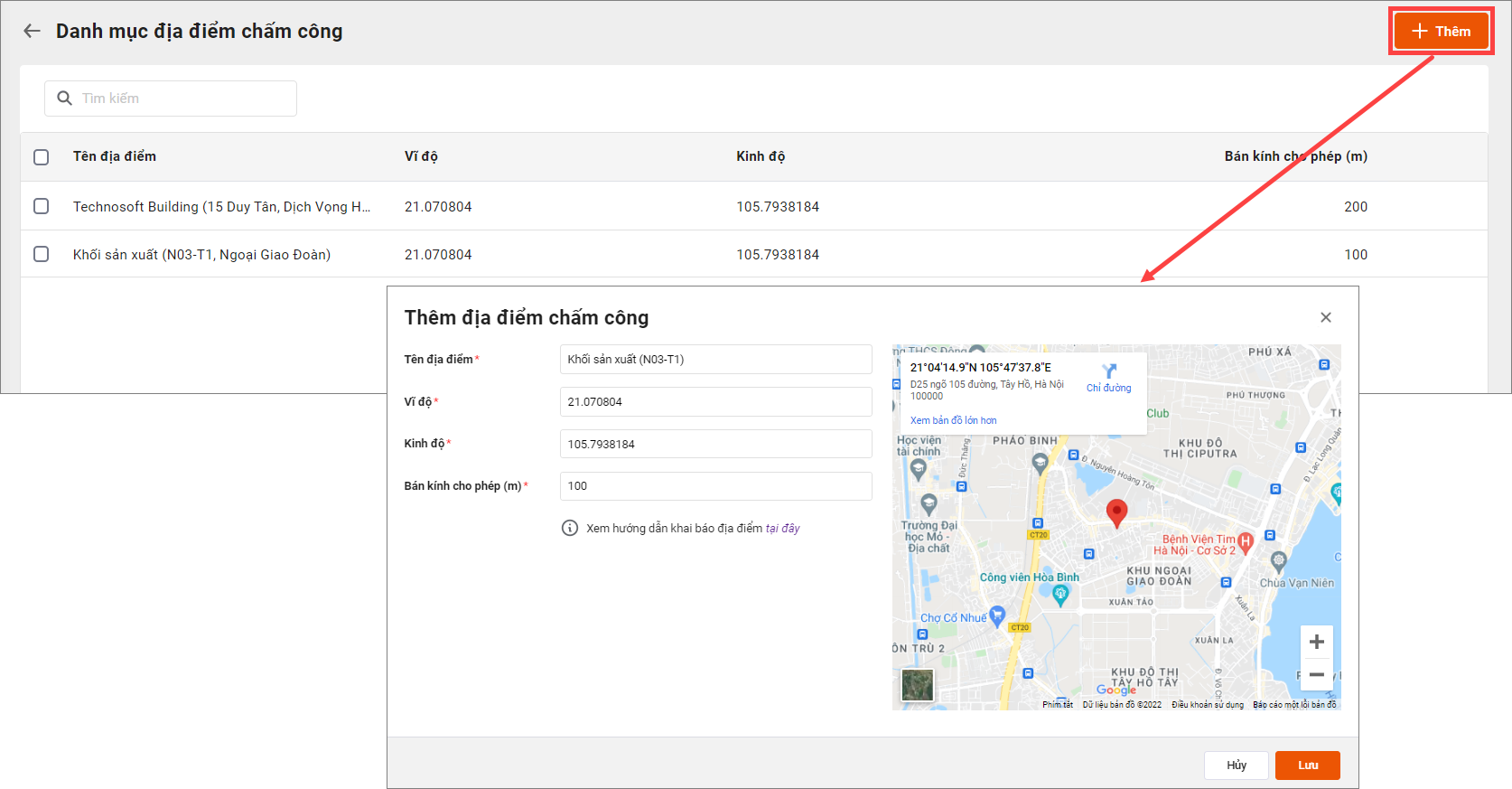
Nhấn Thêm để khai báo địa điểm mới bao gồm:
- Tên địa điểm: Đặt tên địa điểm dễ gợi nhớ, phân biệt với các địa điểm khác.
- Vĩ độ: Nhập vĩ độ của địa điểm (VD: 21.03051)
- Kinh độ: Nhập kinh độ của địa điểm (VD: 105.78259)
- Bán kính cho phép: Nhập phạm vi bán kính cho phép nhân viên chấm công quanh địa điểm này (Khuyến nghị: nên thiết lập bán kính trong khoảng 300 – 500m)
Sau khi nhập vĩ độ, kinh độ, chương trình sẽ hiển thị bản đồ bên cạnh để theo dõi vị trí đã thiết lập một cách trực quan.
Nếu chưa biết cách tra cứu vĩ độ, kinh độ của địa điểm, anh/chị có thể xem hướng dẫn tại đây.
Cách 2: Nhập khẩu danh mục địa điểm
Trên giao diện danh mục địa điểm chấm công GPS, HR chọn Nhập khẩu và thực hiện lần lượt các bước:
- Tải lên tệp nhập khẩu (Nên sử dụng tệp mẫu để kết quả nhập khẩu được chính xác nhất).
- Ghép trường thông tin
- Kiểm tra dữ liệu
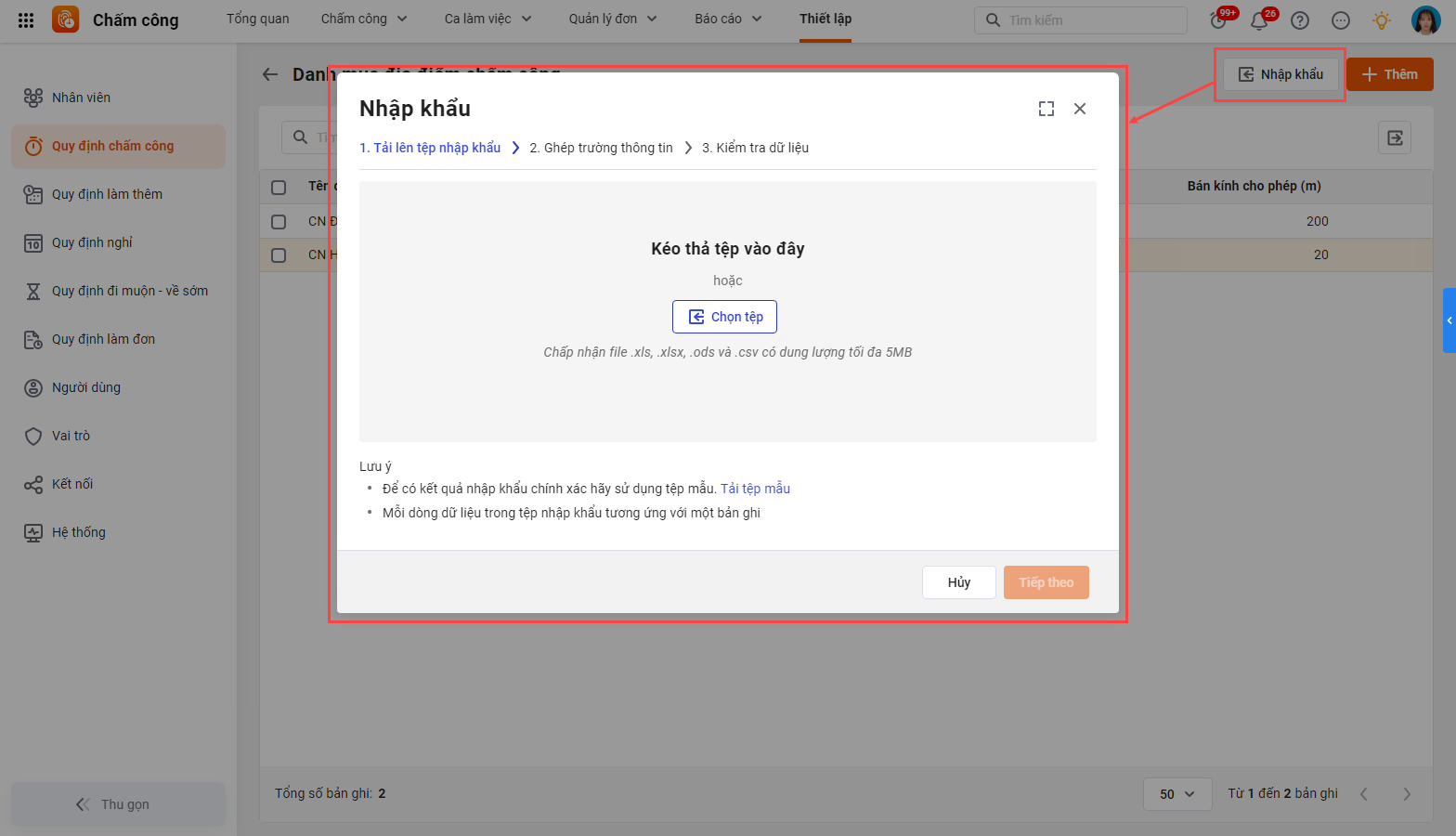
>>> Xem thêm: Top phần mềm chấm công miễn phí tốt nhất hiện nay
Bước 2: Thiết lập đối tượng áp dụng
Tương tự các hình thức khác, nhấn Thêm đơn vị áp dụng để thiết lập đối tượng áp dụng hình thức chấm công GPS.
Đối với trường hợp nhân viên có địa điểm làm việc cố định thì lựa chọn địa điểm chấm công từ danh mục đã khai báo tại bước 1 để chương trình làm căn cứ xác thực.
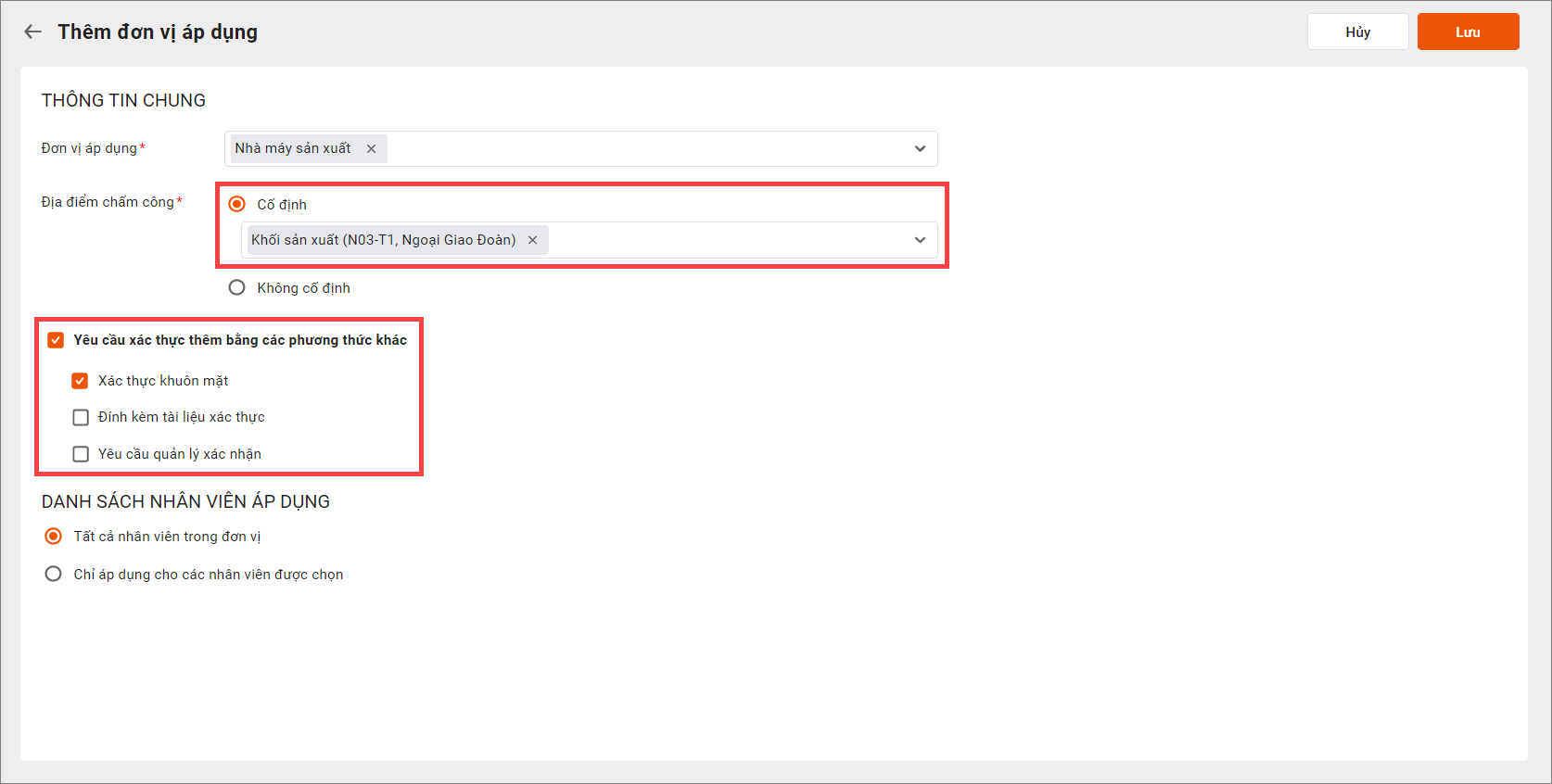
Trường hợp 1: Nhân viên có địa điểm làm việc cố định
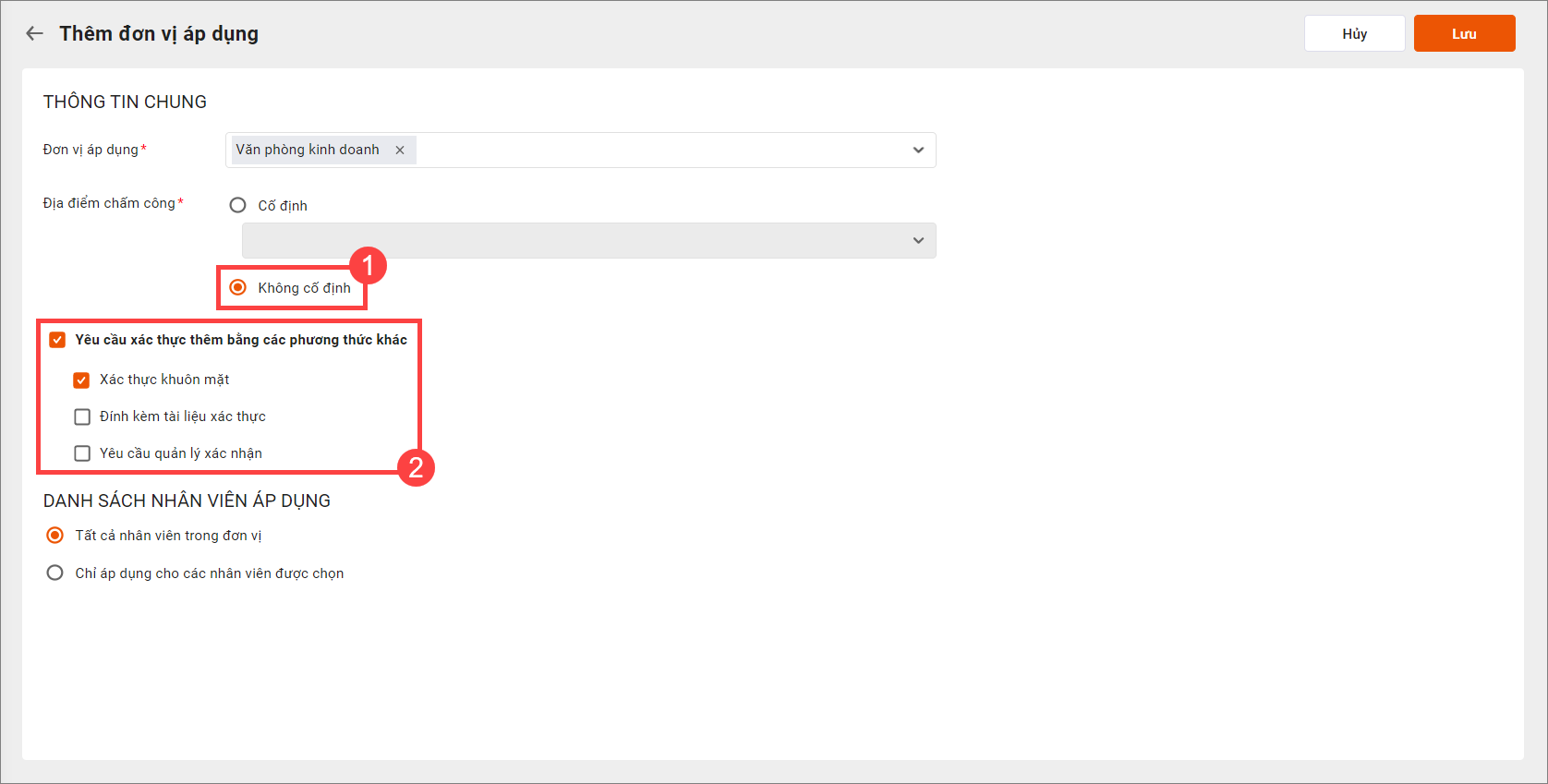
Trường hợp 2: Nhân viên có địa điểm làm việc không cố định
Chương trình sẽ ghi nhận vị trí hiện tại vào lịch sử chấm công của nhân viên. Để tăng tính chính xác, tránh gian lận khi nhân viên chấm công, có thể lựa chọn kết hợp thêm với các phương thức xác thực khác bao gồm:
- Xác thực khuôn mặt
- Đính kèm tài liệu xác thực
- Yêu cầu quản lý xác nhận
Bước 3: Khai báo hình thức chấm công thay thế (nếu cần)
HR thực hiện thêm bước thiết lập này để giúp nhân viên chấm công bằng một hình thức khác thay thế khi phương thức xác thực hiện tại không thành công. Tích chọn “Cho phép chấm công bằng hình thức thay thế” và lựa chọn hình thức thay thế phù hợp.
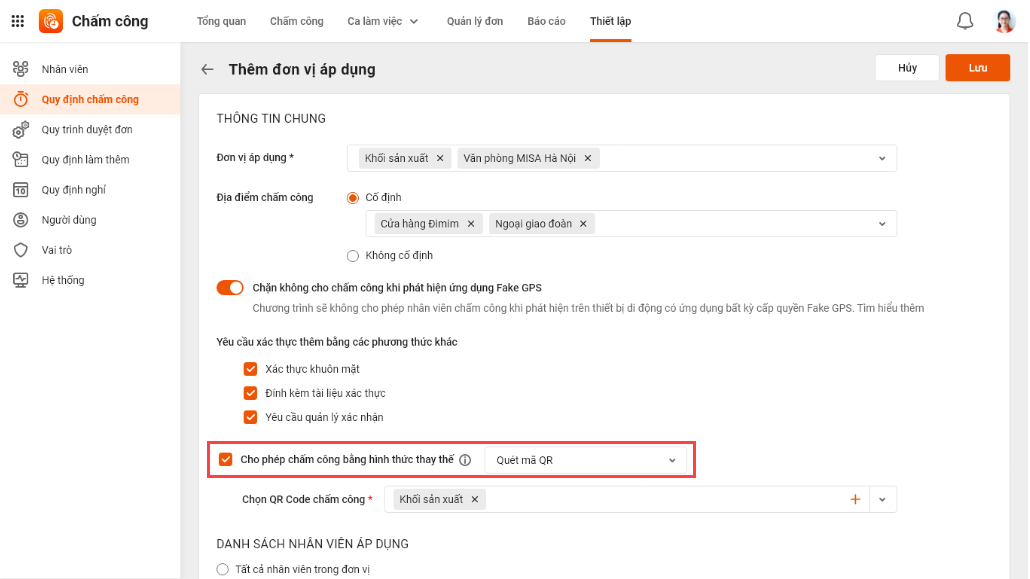
Khi đó, nhân viên thực hiện chấm công nếu không thành công bằng hình thức GPS, chương trình sẽ gợi ý hình thức chấm công khác theo thiết lập trước đó.
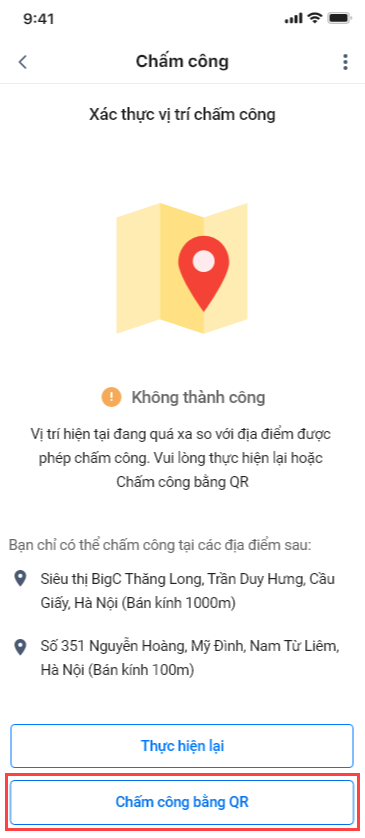
Nhân viên chấm công
Cứ đến giờ chấm công, nhân viên có mặt tại địa điểm làm việc và thực hiện chấm công trên app MISA AMIS mobile.
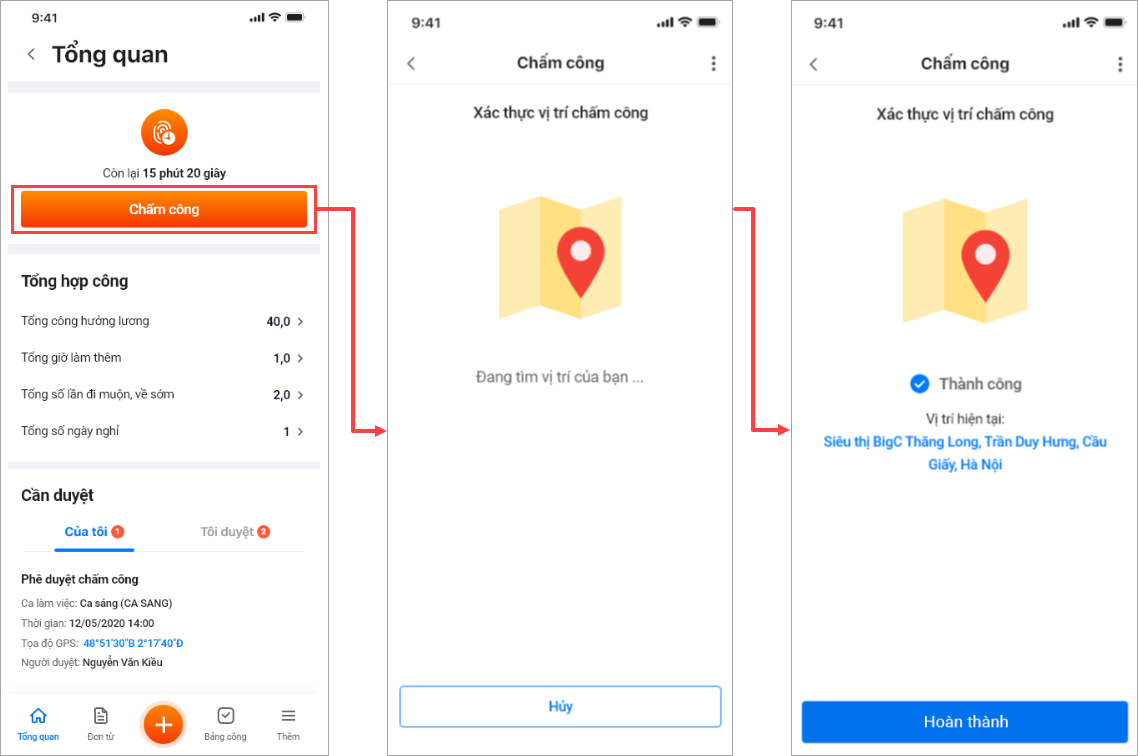
Khi đó, có 2 trường hợp xảy ra tùy theo thiết lập của HR:
- TH1: Nếu nhân viên có địa điểm làm việc cố định, chương trình sẽ tự động xác thực vị trí xem đã đúng trong bán kính cho phép chấm công hay chưa. Nếu đúng vị trí, chương trình mới ghi nhận dữ liệu chấm công.
- TH2: Nếu nhân viên có địa điểm làm việc không cố định, chương trình sẽ ghi nhận vị trí hiện tại vào lịch sử chấm công. HR có thể kiểm tra lại trong bảng dữ liệu chấm công hoặc thiết lập yêu cầu nhân viên thực hiện xác thực thêm bằng các phương pháp: nhận diện khuôn mặt, đính kèm tài liệu, yêu cầu quản lý xác nhận.
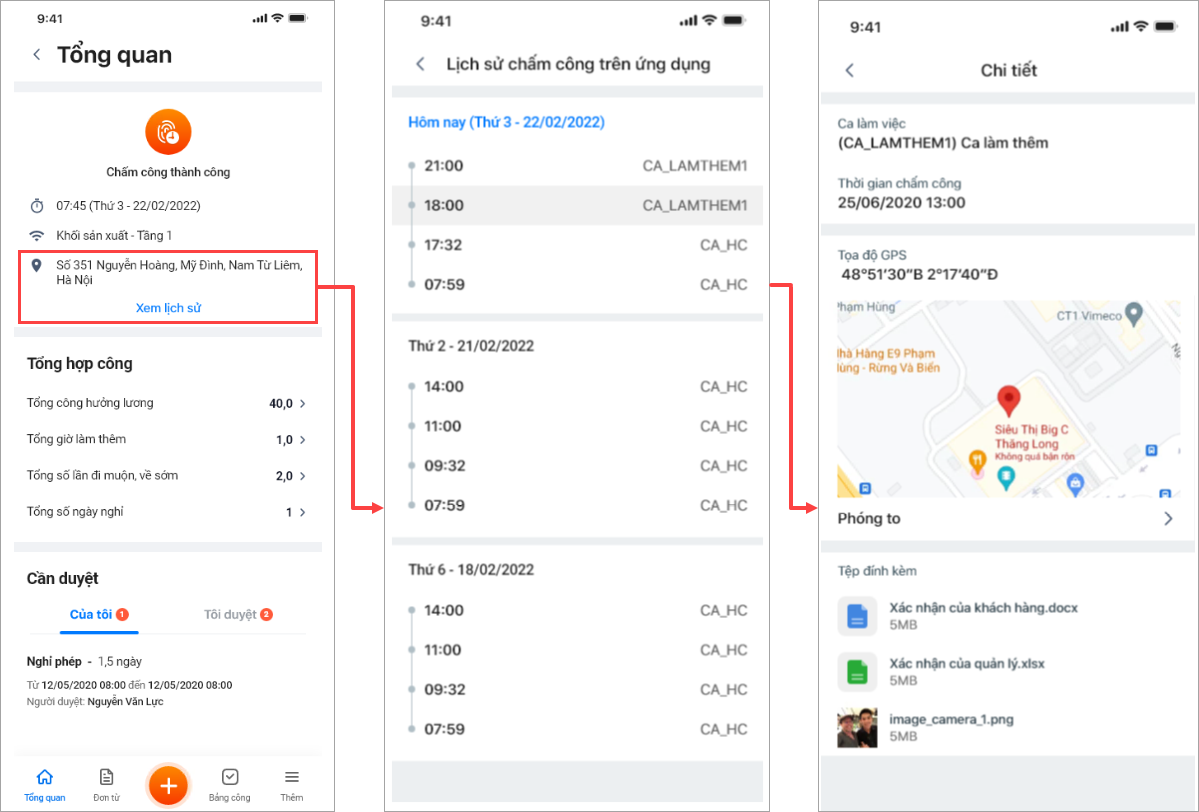
Lưu ý:
- Trường hợp công ty có quy định yêu cầu xác thực thêm bằng các hình thức khác, chương trình sẽ hiển thị thứ tự xác thực ưu tiên như sau: Xác thực bằng GPS → Xác thực khuôn mặt → Đính kèm tài liệu xác thực → Yêu cầu quản lý xác nhận.
- Người dùng cần cấp quyền cho phép ứng dụng truy cập vị trí để sử dụng được tính năng này.